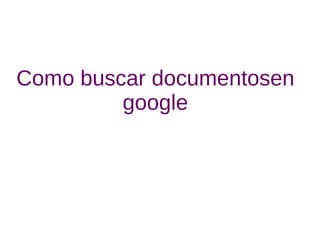
como buscar documentos en google
- 1. Como buscar documentosen google
- 2. lista Para buscar rápidamente un documento, utilizando un término que se encuentra en el título o el cuerpo, sólo tienes que introducir este término en la barra de búsqueda (en la parte superior de la página Lista de documentos) y, a continuación, hacer clic en Buscar Docs. En la Lista de documentos aparecerá una lista de documentos, hojas de cálculo y presentaciones que contienen dicho término.
- 3. # Si tú o alguno de los colaboradores ha editado el documento en las últimas 48 horas, aparecerá en la sección Hoy de la Lista de documentos, o bien, en la sección Ayer.
- 4. Para localizar un documento que se haya eliminado (siempre que no se haya vaciado la papelera), haz clic en el icono Papelera situado debajo de la sección Todos los elementos en la parte superior de la barra lateral de la página Lista de documentos.
- 5. Si has asignado un documento o una hoja de cálculo a una determinada carpeta, abre esta carpeta en la sección Todas las carpetas de la barra lateral. Ten en cuenta que todos los documentos, hojas de cálculo y presentaciones incluidos en esas carpetas, también aparecerán en tu Lista de documentos.
- 6. Si quieres buscar un documento, una hoja de cálculo o una presentación que hayas compartido con un determinado colaborador, puedes buscar en la lista Compartida con... (debajo de Elementos por tipo, en la barra lateral de la página Lista de documentos). Desde ahí, haz clic en el nombre de los colaboradores y todos los documentos compartidos con dicha persona aparecerán en la Lista de documentos.
- 7. Mostrar páginas escritas en – por defecto, Google muestra todas las páginas relacionadas a la búsqueda, sin importar el idioma en que han sido redactadas. Si esto no nos conviene podemos elegir un idioma de la lista desplegable.
- 8. * Buscar páginas en – es posible limitar la búsqueda a las páginas Web de un país determinado. Por ejemplo, si elegimos “España” en la lista desplegable, constataremos que algunas direcciones Web terminarán en el sufijo .es.